Γνωρίστε το μέγεθος του καρούλι του Instagram και τους τρόπους για να το επιτύχετε
Φανταστείτε ότι έχετε ένα βίντεο που θέλετε να μοιραστείτε στο Instagram. Αλλά υπάρχει ένα μυστικό. Πρέπει να έχει το σωστό μέγεθος για να φαίνεται φανταστικό στα τηλέφωνα των ανθρώπων. Εκεί είναι που Μέγεθος καρούλι Instagram Έρχεται σε! Είναι σαν ένας ειδικός κανόνας για το πόσο μεγάλο πρέπει να είναι το βίντεό σας. Όταν ακολουθείτε τα πρότυπα, το βίντεό σας θα ταιριάζει τέλεια στο Instagram και όλοι μπορούν να το απολαύσουν χωρίς προβλήματα. Λοιπόν, ας βουτήξουμε στον κόσμο του μεγέθους του Instagram και ας κάνουμε τα βίντεό σας pop!
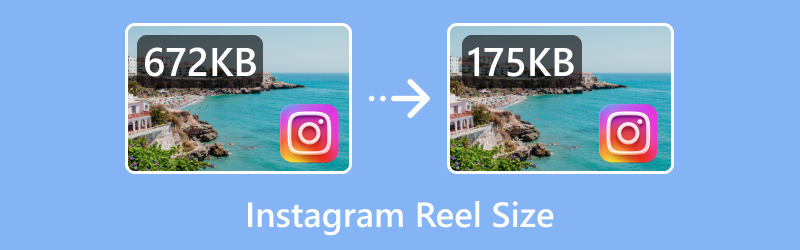
ΠΕΡΙΕΧΟΜΕΝΟ ΣΕΛΙΔΑΣ
Μέρος 1. Μέγεθος καρούλι Instagram
Το μέγεθος του καρούλι Instagram αναφέρεται στη διάσταση που πρέπει να έχει το βίντεό σας. Όσον αφορά τους τροχούς, το προτεινόμενο μέγεθος είναι 1080 pixel σε πλάτος και 1920 pixel σε ύψος. Σχηματίζει μια αναλογία 9:16, δημιουργώντας μια πιο ψηλή και πιο ελκυστική μορφή, ιδανική για την εμπειρία κάθετης κύλισης του smartphone.
Μέρος 2. Αναλογία διαστάσεων κυλίνδρων Instagram
Η αναλογία διαστάσεων για το Instagram Reels είναι 9:16. Είναι κατακόρυφος προσανατολισμός, κατάλληλος για προβολή σε κινητές συσκευές. Ταιριάζει όμορφα στην εφαρμογή Instagram. Η χρήση της αναλογίας διαστάσεων 9:16 για τους κυλίνδρους σας διασφαλίζει ότι τα βίντεό σας εμφανίζονται ολοκληρωμένα χωρίς να αποκόπτονται σημαντικά μέρη. Η αναλογία διαστάσεων των κυλίνδρων Instagram έχει σχεδιαστεί για να είναι πιο ψηλή από ό,τι είναι φαρδύ, γεγονός που τα καθιστά ιδανικά για την κατακόρυφη κύλιση του Instagram.
Μέρος 3. Πώς να κάνετε το μέγεθος του βίντεο να ανταποκρίνεται στα πρότυπα του Instagram
1. Μετατροπέας βίντεο Vidmore
Θέλετε να κάνετε βίντεο για το Instagram; Ίσως γνωρίζετε ότι το Instagram έχει κανόνες σχετικά με το πόσο μεγάλα βίντεο πρέπει να είναι. Αλλά μην ανησυχείς; υπάρχει ένα εύχρηστο εργαλείο που ονομάζεται Μετατροπέας βίντεο Vidmore που μπορεί να βοηθήσει. Αυτό το πρόγραμμα είναι σαν ένα μαγικό εργαλείο για βίντεο. Μπορεί να σας βοηθήσει να αλλάξετε το μέγεθος του βίντεό σας ώστε να ταιριάζει μόνο στο Instagram. Ένα ωραίο πράγμα που κάνει είναι η καλλιέργεια. Έτσι, ας υποθέσουμε ότι το βίντεό σας είναι πολύ φαρδύ ή πολύ ψηλό για το Instagram.
Το Vidmore Video Converter μπορεί να σας βοηθήσει να κόψετε τα επιπλέον μέρη, κάνοντας το βίντεό σας να ταιριάζει με τους κανόνες μεγέθους του Instagram. Με αυτόν τον τρόπο, το βίντεό σας θα φαίνεται υπέροχο και δεν θα είναι πολύ μεγάλο ή πολύ μικρό όταν το παρακολουθούν οι χρήστες στο Instagram. Διασφαλίζει ότι τα βίντεό σας φαίνονται καταπληκτικά στο Instagram, ώστε οι φίλοι και οι ακόλουθοί σας να μπορούν να τα απολαμβάνουν χωρίς κόπο. Είναι σαν να έχετε ένα μαγικό εργαλείο για να κάνετε τα βίντεό σας έτοιμα για το Instagram!
Για να μάθετε πώς να κάνετε το μέγεθος του βίντεο να πληροί τα πρότυπα του Instagram κάνοντας περικοπή στο Vidmore Video Converter, βασιστείτε στα βήματα που παρέχονται:
Βήμα 1. Πρώτα και κύρια, επισκεφτείτε τον επίσημο ιστότοπο του Vidmore Video Converter και κατεβάστε το πρόγραμμα. Μετά τη λήψη, εγκαταστήστε το πρόγραμμα στην επιφάνεια εργασίας σας ακολουθώντας τις οδηγίες που εμφανίζονται στην οθόνη.
Βήμα 2. Ανοίξτε το πρόγραμμα για να ξεκινήσετε. Όταν ανοίξει, επιλέξτε το MV καρτέλα και κάντε κλικ στο (+) για να εισαγάγετε το βίντεό σας.

Βήμα 3. Προκειμένου το βίντεό σας να πληροί τα πρότυπα του Instagram, το βίντεό σας πρέπει να υποστεί περικοπή. Για να το κάνετε αυτό, κάντε κλικ στο Επεξεργασία κουμπί πάνω από το εισαγόμενο αρχείο σας και θα σας κατευθύνει στο Περιστροφή & περικοπή επιλογή. Μπορείτε να περικόψετε το βίντεό σας από την οθόνη προεπισκόπησης σύροντας το περίγραμμα στα απαραίτητα μέρη. Επιπλέον, μπορείτε να ορίσετε το τυπικό σας μέγεθος εισάγοντας τον σωστό αριθμό στην περιοχή περικοπής.
Επιπλέον, κάντε κλικ στο Αναλογία απεικόνισης αναπτυσσόμενο μενού και επιλέξτε 9:16 από τη λίστα, που είναι η τυπική αναλογία του Instagram. Επιπλέον, κάντε κλικ στο Λειτουργία ζουμ αναπτυσσόμενο μενού και επιλέξτε αυτό που προτιμάτε για να εμφανίζεται το βίντεό σας στην οθόνη. Όταν είστε ικανοποιημένοι, κάντε κλικ στο Εντάξει κουμπί για να εφαρμόσετε τις αλλαγές που κάνατε.
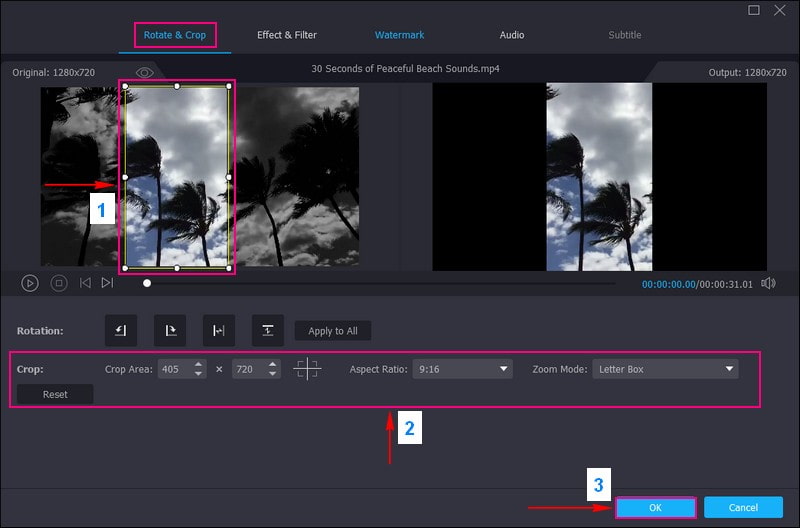
Βήμα 4. Εάν θέλετε να βελτιώσετε περαιτέρω το βίντεό σας, χρησιμοποιήστε τις άλλες δυνατότητες επεξεργασίας, όπως π.χ Εφέ & Φίλτρα, Στάθμη ύδατος, Ήχος, κι αλλα.
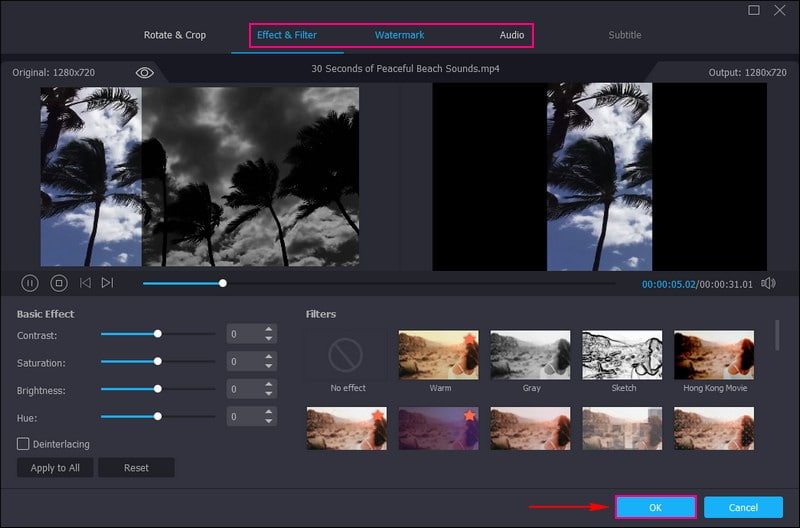
Βήμα 5. Μόλις τελειώσετε, κάντε κλικ στο Εξαγωγή κουμπί και τροποποιήστε το Ρυθμίσεις βίντεο, όπως Μορφή, Ρυθμός καρέ, Ανάλυση, και Ποιότητα. Στη συνέχεια, πατήστε το Ξεκινήστε την εξαγωγή κουμπί για να αποθηκεύσετε το περικομμένο βίντεό σας στην τοπική μονάδα δίσκου σας.
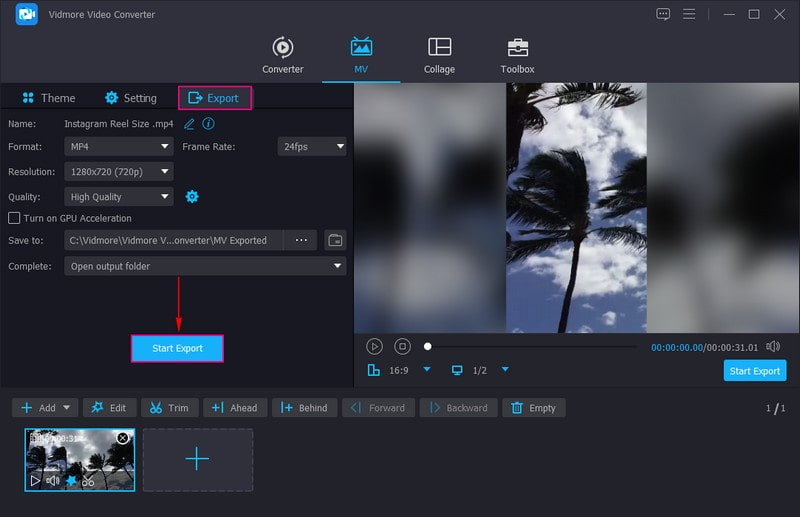
2. Vid.Fun
Vid.Fun είναι σαν ένας ειδικός βοηθός για τα βίντεό σας. Ξέρετε πότε έχετε μια μεγάλη εικόνα και θέλετε να κόψετε λίγο τα πλαϊνά για να την χωρέσετε σε ένα πλαίσιο; Λοιπόν, αυτό ακριβώς κάνει το Vid.Fun για τα βίντεό σας στο Instagram. Αυτή η εφαρμογή σάς βοηθά να αφαιρέσετε τα επιπλέον μέρη, ώστε το βίντεό σας να ταιριάζει τέλεια. Με αυτόν τον τρόπο, όταν οι φίλοι ή οι ακόλουθοί σας βλέπουν το βίντεό σας στο Instagram, βλέπουν ολόκληρο το θέμα χωρίς να λείπει κανένα μέρος. Το Vid.Fun διασφαλίζει ότι τα βίντεό σας έχουν το σωστό μέγεθος για το Instagram, ώστε να μπορείτε να μοιράζεστε ομαλά τις διασκεδαστικές σας στιγμές.
Για να μάθετε πώς να κάνετε το μέγεθος του βίντεο να πληροί τα πρότυπα του Instagram κάνοντας περικοπή στο Vid.Fun, βασιστείτε στα βήματα που παρουσιάζονται:
Βήμα 1. Αρχικά, εγκαταστήστε το Vid.Fun στο Play Store χρησιμοποιώντας την κινητή συσκευή σας. Μόλις τελειώσετε, εκτελέστε το πρόγραμμα για να ξεκινήσει η διαδικασία.
Βήμα 2. Στην κύρια διεπαφή, κάντε κλικ στο Καλλιέργεια κουμπί από τη λίστα που παρουσιάζεται. Βρίσκεται κάτω από + Έναρξη επεξεργασίας και δίπλα στα κουμπιά Αποκοπή. Επιλέξτε το βίντεο που θέλετε να περικόψετε ώστε να πληροί το μέγεθος βίντεο του προτύπου του Instagram.
Βήμα 3. Σύρετε το περίγραμμα από την οθόνη προεπισκόπησης και τοποθετήστε τα σε μέρη του πλαισίου που θέλετε να αποθηκεύσετε. Στην κάτω γωνία της οθόνης προεπισκόπησης, θα δείτε αναλογίες διαστάσεων για διάφορες πλατφόρμες κοινωνικών μέσων. Επιλέξτε την αναλογία διαστάσεων που είναι κατάλληλη για το Instagram, η οποία είναι 9:16 από τη λίστα.
Βήμα 4. Μόλις ικανοποιηθείτε, χτυπήστε το Εξαγωγή κουμπί για να αποθηκεύσετε το επεξεργασμένο βίντεό σας. Εάν θέλετε, μπορείτε να μοιραστείτε το βίντεό σας στο Instagram, το Facebook, το YouTube, το TikTok και το Twitter.
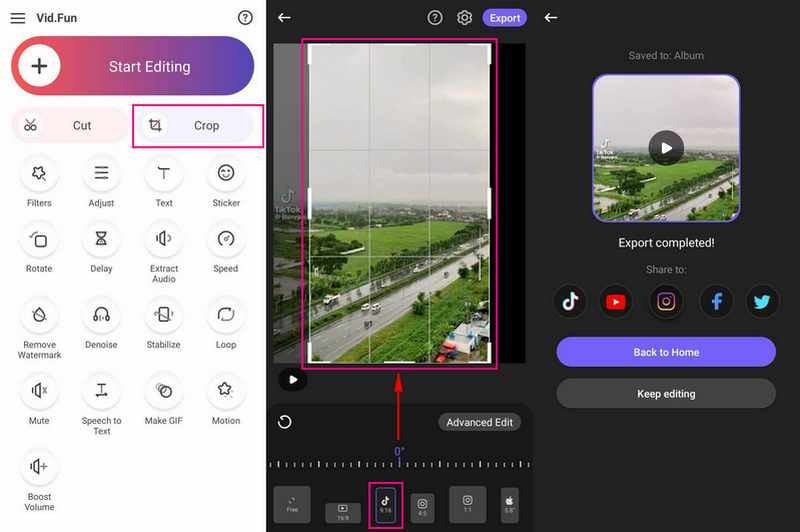
Μέρος 4. Συχνές ερωτήσεις σχετικά με το μέγεθος του καρούλι του Instagram
Πώς δημοσιεύετε έναν κύλινδρο 16:9;
Ανοίξτε το Instagram, κάντε κλικ στο κουμπί (+) για να δημιουργήσετε μια νέα ανάρτηση και επιλέξτε το βίντεό σας 16:9 από τη συλλογή. Επεξεργαστείτε και τροποποιήστε την περικοπή ώστε να ταιριάζει στην αναλογία 16:9, προσθέστε λεζάντα και ετικέτες και μοιραστείτε την ανάρτησή σας.
Πρέπει να χρησιμοποιήσω 16:9 ή 4:3 για το βίντεο Instagram;
Η χρήση 16:9 ή 4:3 μπορεί να αποκόψει μέρη του βίντεό σας ή να το κάνει να φαίνεται περίεργο. Έτσι, πηγαίνετε για 9:16 για να κάνετε το βίντεό σας να φαίνεται ωραίο στο Instagram.
Είναι το 16:9 καλύτερο για το Instagram;
Όχι, το 16:9 δεν είναι το καλύτερο για το Instagram. Είναι καλύτερα να χρησιμοποιείτε το ψηλότερο 9:16 γιατί ταιριάζει καλά στο τηλέφωνο. Με αυτόν τον τρόπο, τα βίντεό σας δεν θα κόβονταν ούτε θα φαίνονται περίεργα στο Instagram.
Μπορώ να προσθέσω περιγράμματα στο βίντεό μου για να ταιριάζουν στην αναλογία διαστάσεων 9:16;
Μπορείτε να προσθέσετε περιγράμματα, αλλά ενδέχεται να μην παρέχει την καλύτερη εμπειρία προβολής. Είναι καλύτερα να τροποποιήσετε το πραγματικό περιεχόμενο του βίντεό σας ώστε να ταιριάζει στην αναλογία.
Τι θα συμβεί εάν δεν χρησιμοποιήσω τη σωστή αναλογία διαστάσεων για τους κυλίνδρους;
Το βίντεό σας μπορεί να αποκοπεί, να λείπουν τμήματα ή να μην εμφανίζεται στο Instagram, καθιστώντας το λιγότερο ελκυστικό για τους θεατές.
συμπέρασμα
Γνωρίζοντας το σωστό Αναλογία διαστάσεων κυλίνδρων Instagram διασφαλίζει ότι το βίντεό σας φαίνεται φανταστικό σε smartphone και δεν θα κοπεί. Επομένως, τηρήστε την αναλογία διαστάσεων 9:16 και οι τροχοί σας θα είναι έτοιμοι να λάμψουν. Εάν θέλετε να πληροίτε το τυπικό μέγεθος του Instagram, μπορείτε να χρησιμοποιήσετε το Vidmore Video Converter για να σας βοηθήσει. Μπορεί να περικόψει το βίντεό σας απευθείας στην οθόνη προεπισκόπησης ή να δημιουργήσει μια περιοχή περικοπής. Επιπλέον, προσφέρει λειτουργίες επεξεργασίας για να βελτιώσετε την εμφάνιση του βίντεό σας πριν το ανεβάσετε σε πλατφόρμες μέσων κοινωνικής δικτύωσης.


